热门标签
热门文章
- 1使用fitten code插件(vscode),替换通义千问,识别需求中的输入输出
- 2Unity3d内嵌浏览器,网页支持流媒体视频播放_unity flv
- 3体验下 CHATGLM3+FASTGPT
- 4【HarmonyOS NEXT】工程编译后报错hvigor ERROR: Failed :entry:default@CompileArkTS_hvigor error: duplicated modules: entry. detail: e
- 52023年软件测试趋势?测试人的发展前景?“我“到底该如何走..._测试行业未来2-3年挑战
- 6Python Pip 换源_python换阿里源地址
- 7Flink 反压问题处理_flink 出现反压
- 8微信小程序校园二手交易小程序的设计与实现(源码+文档)_二手交易小程序模板
- 9行业模板|DataEase批发零售大屏模板推荐
- 10一文带你了解MySQL基础
当前位置: article > 正文
使用Vscode远程连接服务器进行调试_vscode连接服务器调试
作者:知新_RL | 2024-05-07 05:13:18
赞
踩
vscode连接服务器调试
1.下载插件
1.Vscode中下载Remote Development插件,连接上服务器
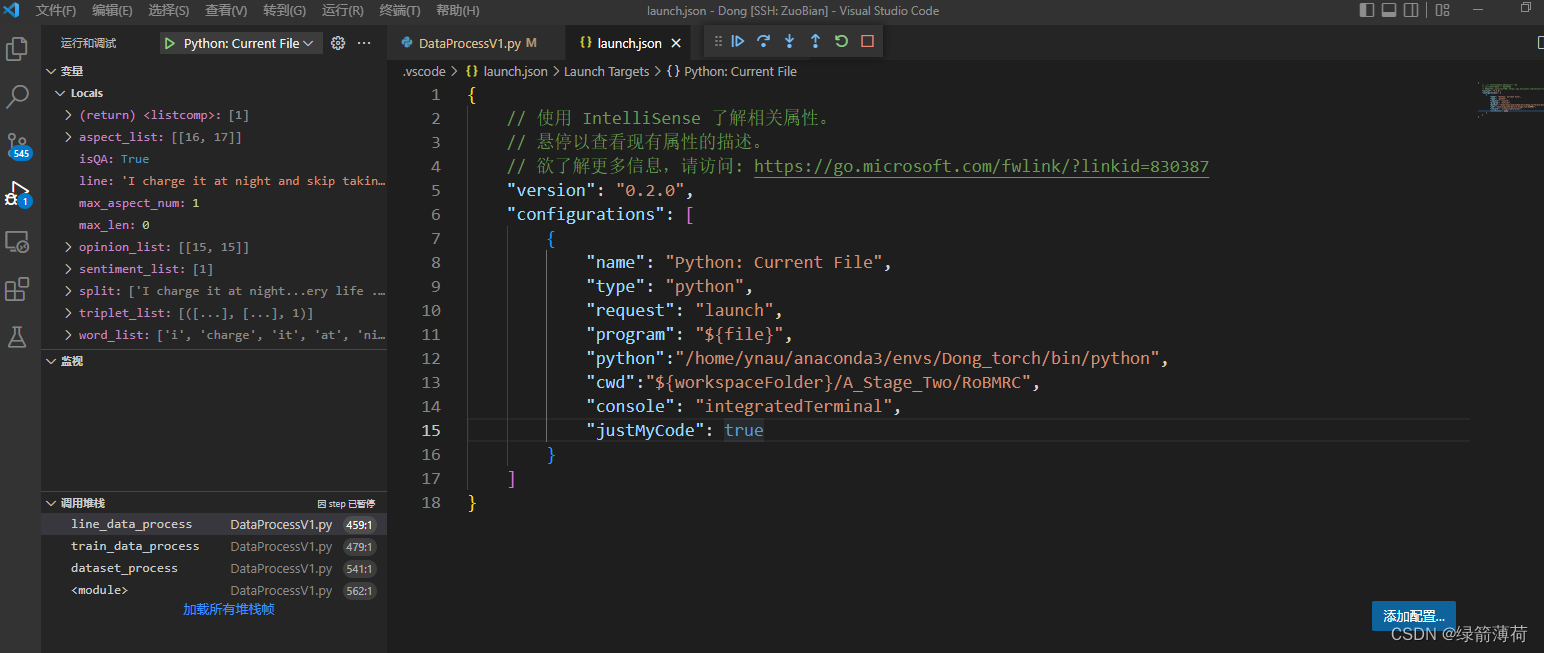
2.调试运行按钮
- 点击左边的<运行和调试>
第一次调试时会让设置launch.json配置文件
我的配置如图所示:
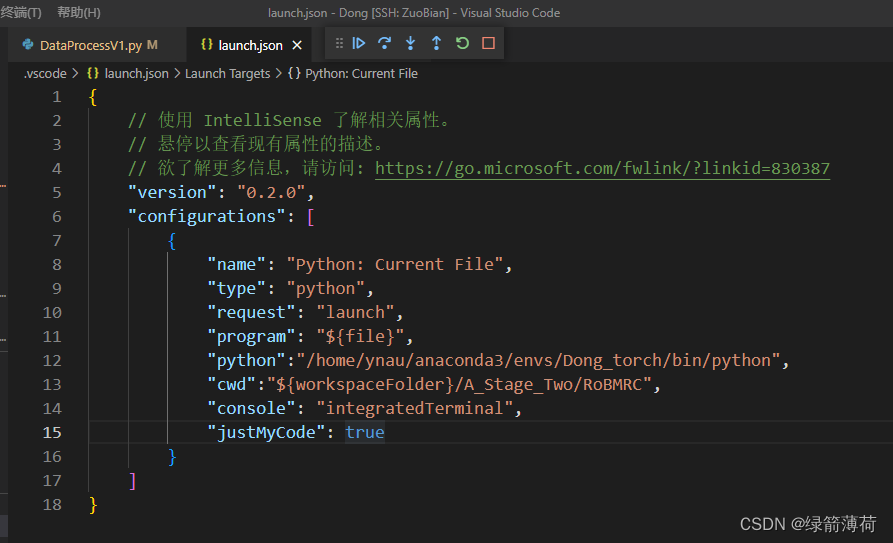
"python":"/home/ynau/anaconda3/envs/Dong_torch/bin/python"
#表示运行环境路径,我的是自建的虚拟环境Dong_torch下的python
"cwd":"${workspaceFolder}/A_Stage_Two/RoBMRC"
#设置运行路径,${workspaceFolder}表示vscode打开的文件路径,下图中的Dong,该文件夹下有A_Stage_Two文件夹,A_Stage_Two文件夹下有RoBMRC文件夹,我的全部程序都在RoBMRC文件夹下。根据自己的情况进行设置。
- 1
- 2
- 3
- 4
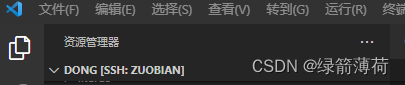
3.设置断点调试
- 打开要调试的py文件,设置断点进行调试,F11可一步一步调试,如图
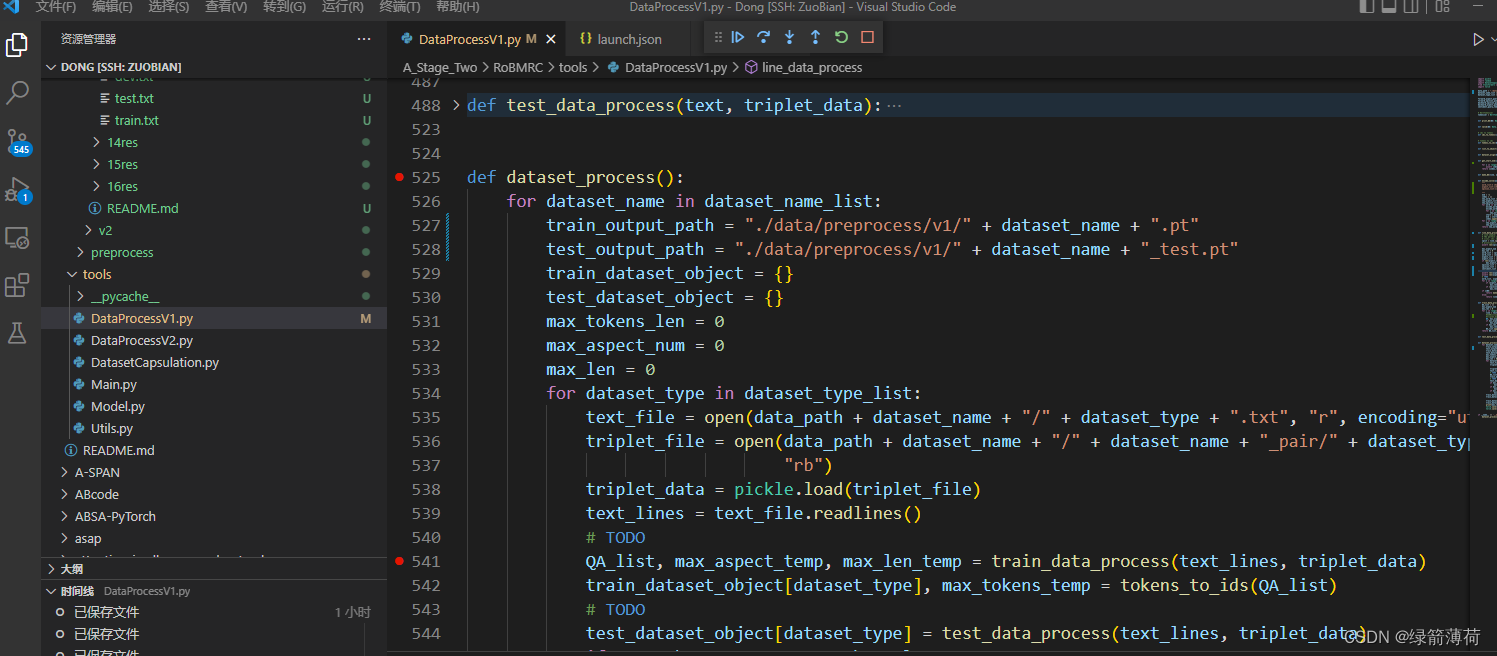
4.带参数调试,指定显卡
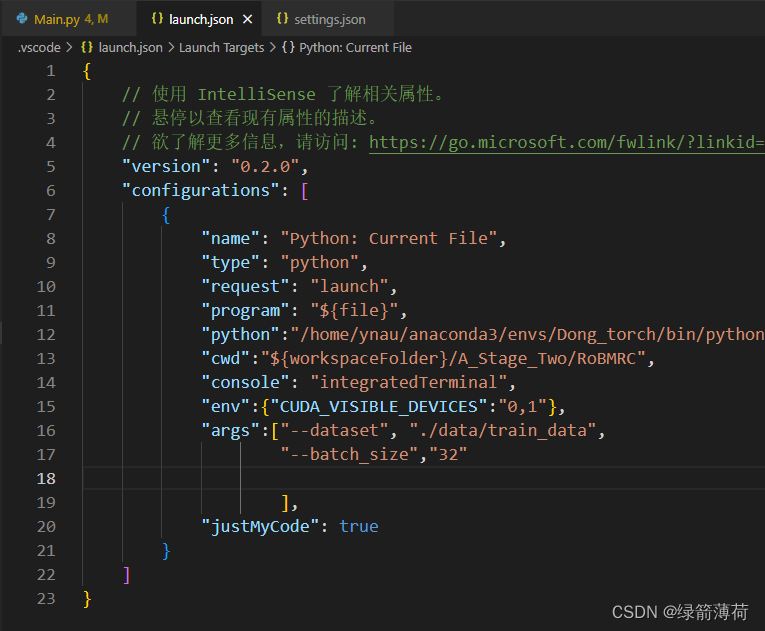
"env":{"CUDA_VISIBLE_DEVICES":"0,1"}, #指定显卡
"args":["--dataset", "./data/train_data",
"--batch_size","32"]#参数
- 1
- 2
- 3
声明:本文内容由网友自发贡献,版权归原作者所有,本站不承担相应法律责任。如您发现有侵权的内容,请联系我们。转载请注明出处:【wpsshop博客】
推荐阅读
相关标签


